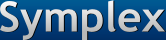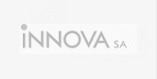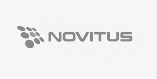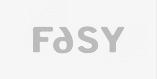W nowej wersji programu Small Business nasi użytkownicy mogą wysyłać upomnienia do nierzetelnych kontrahentów bezpośrednio z programu.
Aby sporządzić listę dłużników, należy wybrać opcję z menu:
Raporty->Kasa i windykacja->Lista zadłużonych firm
Po wybraniu funkcji F4-wypełnij mamy możliwość pokazania kontrahentów, którzy nie zapłacili za faktury w terminie.

Aby automatycznie rozesłać do nich powiadomienia o niezapłaconych dokumentach, należy skorzystać z opcji F10-wyślij upomnienia. Program wyświetli okienko z listą kontrahentów do zaznaczenia. Można w nim również uzupełnić adresy e-mail odbiorców. Jeżeli lista jest już gotowa, wybieramy F12-OK.

Kolejne okienko umożliwia szybką wysyłkę upomnień wg jednego z dziesięciu schematów. Aby rozpocząć korzystanie z funkcji, musimy jeszcze wejść do opcji F11-edytuj, aby ustawić parametry skrzynki pocztowej. W przyszłości w tym miejscu będziemy mogli od razu wysyłać powiadomienia.
Po wejściu do edycji w kolejnych zakładkach możemy ustawić temat wiadomości, tekst i wygląd komunikatu. Aby móc wysyłać wiadomości, niezbędne jest również właściwa konfiguracja serwera smtp, który będzie rozsyłał pocztę elektroniczną:

Jak skonfigurować popularne skrzynki e-mail
Podajemy przykładową konfigurację darmowych skrzynek pocztowych, które współpracują z naszym programem:
GMAIL.COM
Twój E-mail: twoj_login@gmail.com
Serwer i port POP3 - nie ustawiamy
Serwer SMTP: smtp.gmail.com
Port: 587
Login: twoj_login@gmail.com
Hasło: twoje_haslo
Serwer wymaga uwierzytelnienia: TAK
Uwierzytelnianie poprzez AUTH PLAIN: NIE
Używaj połączenia szyfrowanego TLS: TAK (obowiązkowe)
UWAGA! Standardowo poczta Google nie umożliwia obsługi przez zewnętrzne aplikacje, więc mimo wpisania powyższych ustawień wysyłanie nie będzie możliwe. Aby to umożliwić, należy zaznaczyć opcję:
Konto Google->Bezpieczeństwo ->Dostęp mniej bezpiecznych aplikacji-> WŁĄCZONE
https://support.google.com/accounts/answer/6010255
Możesz też skonfigurować Gmail w taki sposób, aby każda aplikacja pocztowa miała swoje hasło. W takim przypadku musisz wygenerować specjalne hasło dla programu Small Business. Więcej informacji tutaj:
https://support.google.com/accounts/answer/185833
POCZTA.WP.PL
Twój E-mail: twoj_login@wp.pl
Serwer i port POP3 - nie ustawiamy
Serwer SMTP: smtp.wp.pl
Port: 465
Login: twoj_login
Hasło: twoje_haslo
Serwer wymaga uwierzytelnienia: TAK
Uwierzytelnianie poprzez AUTH PLAIN: NIE
Używaj połączenia szyfrowanego TLS: TAK (zalecane, ale nieobowiązkowe)
Używaj połączenia szyfrowanego SSL dla pop3: TAK
POCZTA.O2.PL
Twój E-mail: twoj_login@o2.pl
Serwer i port POP3 - nie ustawiamy
Serwer SMTP: poczta.o2.pl
Port: 587
Login: twoj_login@o2.pl
Hasło: twoje_haslo
Serwer wymaga uwierzytelnienia: TAK
Uwierzytelnianie poprzez AUTH PLAIN: NIE
Używaj połączenia szyfrowanego TLS: TAK (zalecane, ale nieobowiązkowe)
Hosting NAZWA.PL
Twój E-mail: twoj_login@twojanazwa.nazwa.pl
Serwer i port POP3 - nie ustawiamy
Serwer SMTP: twojanazwa.nazwa.pl
Port: 587
Login: twoj_login@twojanazwa.nazwa.pl
Hasło: twoje_haslo
Serwer wymaga uwierzytelnienia: TAK
Uwierzytelnianie poprzez AUTH PLAIN: NIE
Używaj połączenia szyfrowanego TLS: TAK (zalecane, ale nieobowiązkowe)
INTERIA.PL, POCZTA.FM i inne na interia.pl
(np. nowak@interia.pl, joanna@poczta.fm, jan@kowalski.hub.pl)
Twój E-mail: twoj_adres_email
Serwer i port POP3 - nie ustawiamy
Serwer SMTP: poczta.interia.pl
Port: 587
Login: twoj_adres_email
Hasło: twoje_haslo
Serwer wymaga uwierzytelnienia: TAK
Uwierzytelnianie poprzez AUTH PLAIN: NIE
Używaj połączenia szyfrowanego TLS: TAK